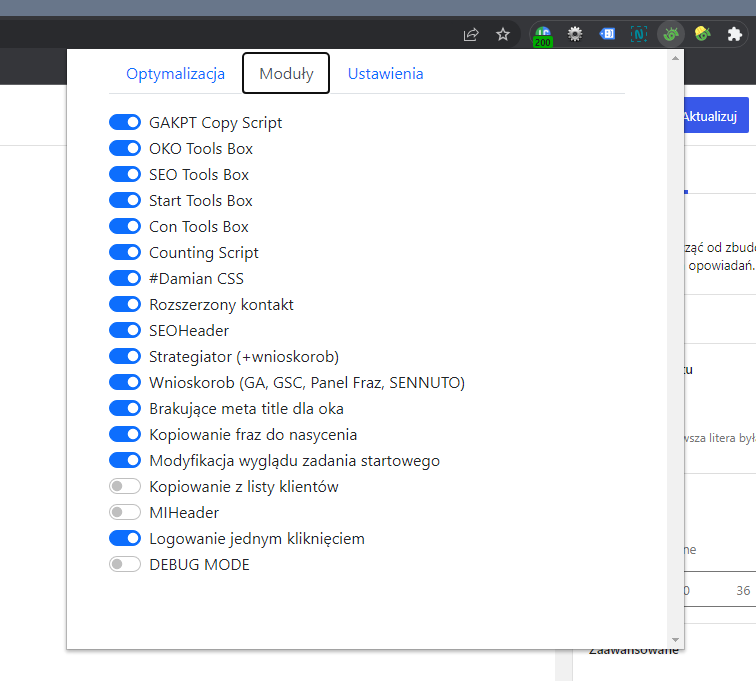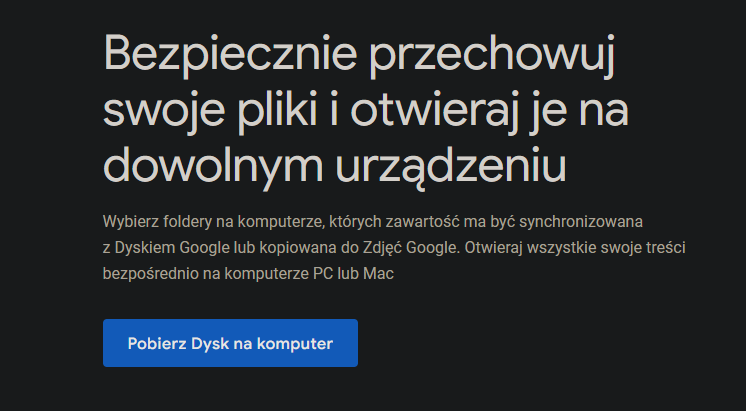W celu półautomatycznej aktualizacji wtyczki tj. sprowadzeniu tego procesu do jednego kliknięcia wykorzystamy dysk Google drive.
Na początku należy pobrać dysk Google Drive
https://www.google.pl/intl/pl_ALL/drive/download/
Następnie instalujemy go i logujemy się maila: statystykiwidoczni@gmail.com (hasło było wysyłane mailem, lub poproście kogoś z zespołu o nie)
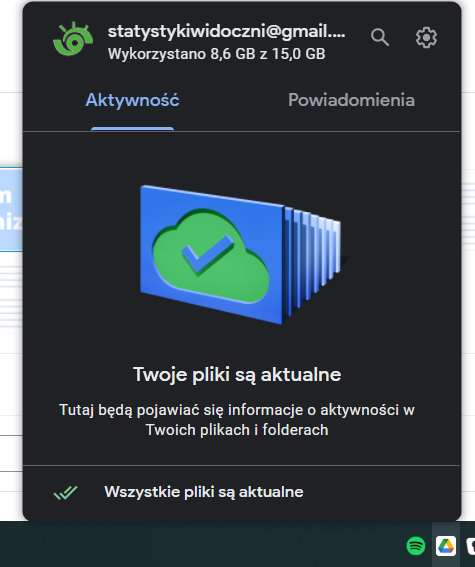
Podczas instalacji wybieramy, by pliki były przechowywane strumieniowo (przez to będą pobierane wtedy, gdy będą potrzebne lub, gdy wybierzemy, że mają być aktualizowane, a nie pobierze nam całego dysku od razu zawalając łącze).
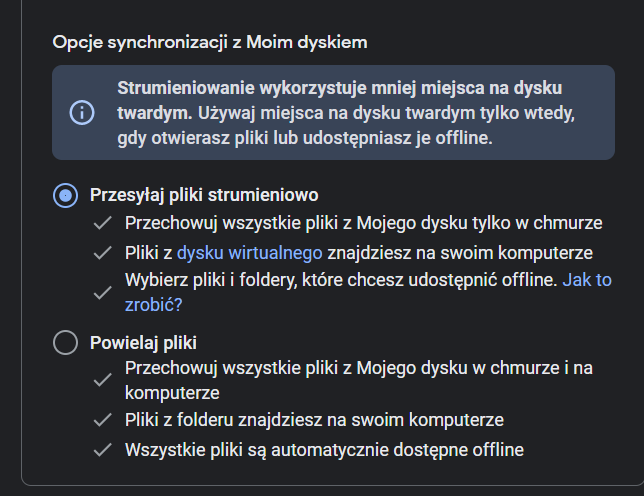
Następnie przechodzimy do eksploratora plików (win+e dla Windowsa) i szukamy zainstalowanego dysku Google.
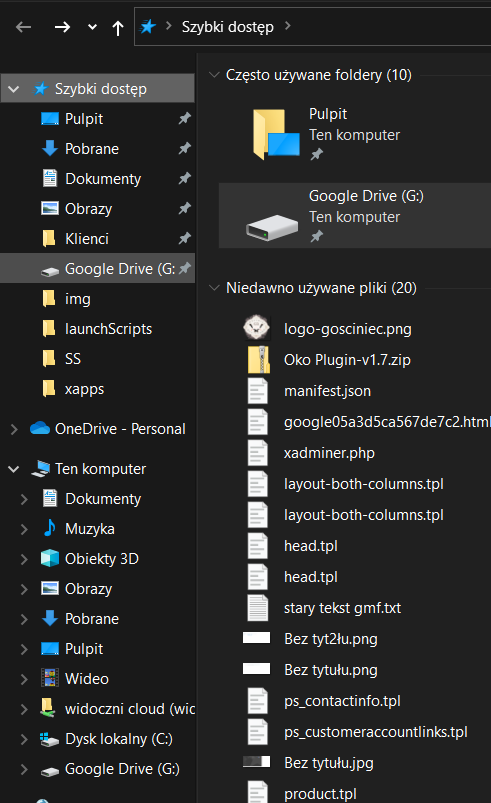
Otwieramy folder dysku
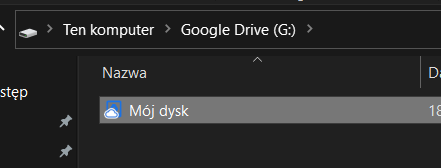
Następnie wyszukujemy foldery „Wtyczkoland” i klikamy PPM. Po czym wybieramy, by pliki w tym katalogu były dostępne offline (na bieżąco się aktualizowały w momencie dostępu do sieci)

Mamy aktualizujący się plik z wtyczkami, co za tym idzie każda zmiana w nim rozpropaguje się do innych użytkowników! Jak chcecie teraz, poprawić coś we wtyczce tylko dla siebie to musicie skopiować sobie ten folder do innego i z niego korzystać w następnych krokach rezygnując tym samym z automatycznego pobierania zmian.
Następnie trzeba ustalić ścieżkę do tego folderu we wtyczkach w Chrome. Wchodzimy na stronę wtyczek,
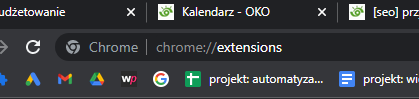
lub poprzez menu.
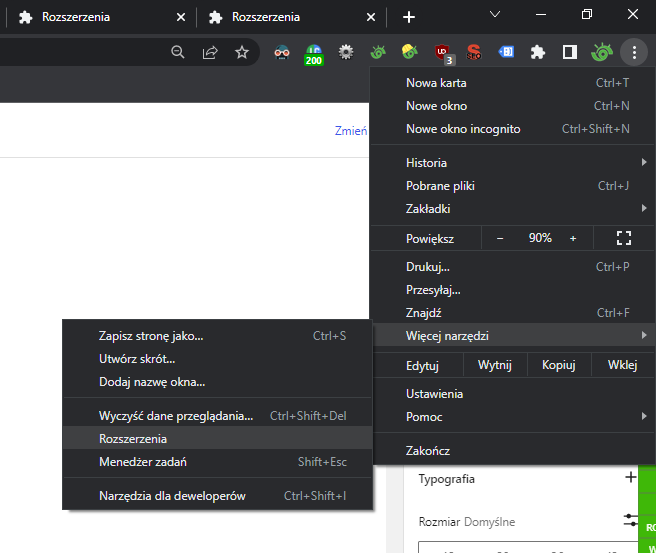
Jeżeli mamy obecnie załadowaną wtyczkę, należy ją usunąć, nim dodamy nowe.
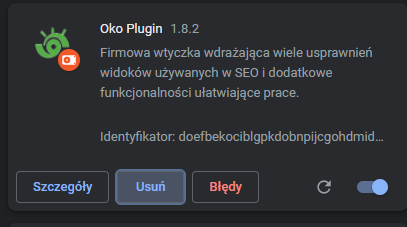
Wybieramy załaduj rozpakowane
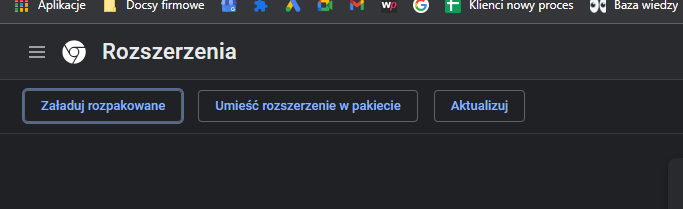
Otwieramy wcześniej wspomniany folder Wtyczkoland i w nim wybieramy folder wtyczki Oko Plugin
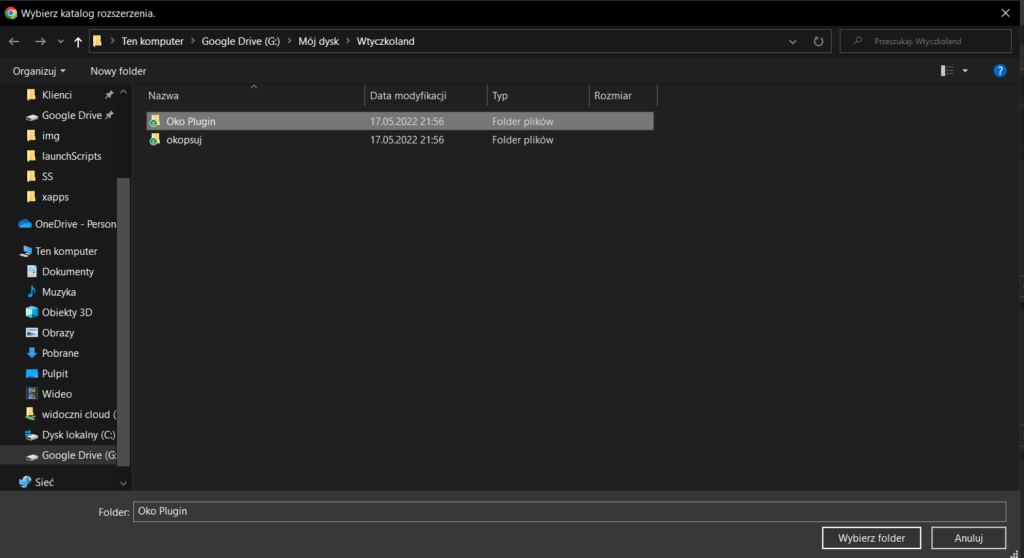
W tym momencie Chrome załaduje obecny stan folderu i wtyczkę. Niezależnie od tego GDrive będzie na bieżąco aktualizował pliki wtyczki, ale Chrome tego nie zrobi.
W tym celu należy kliknąć przycisk odświeżenia wtyczki lub włączyć i wyłączyć ją (robią dokładnie to samo)
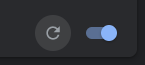
Możemy zaktualizować również wszystkie wtyczki naraz. Wtedy należy kliknąć przycisk, aktualizuj (wymaga włączonego wcześniej trybu developera).
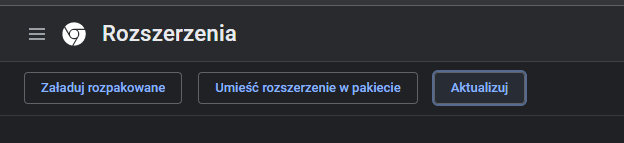

Po włączeniu pamiętaj, aby uruchomić moduły, które Cię interesują.